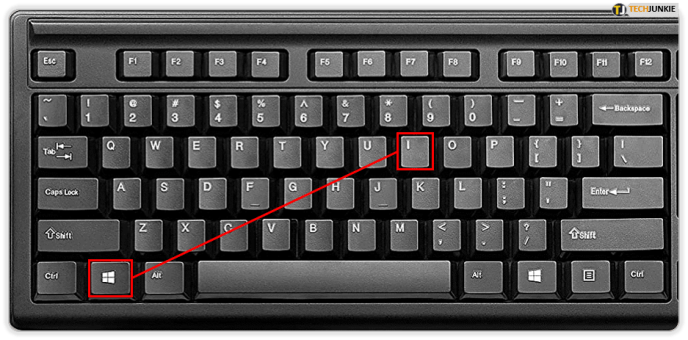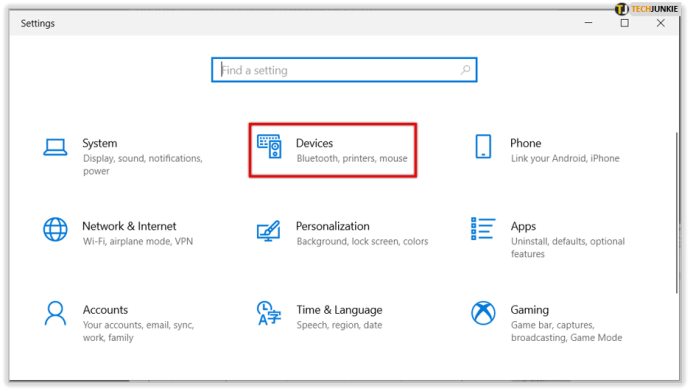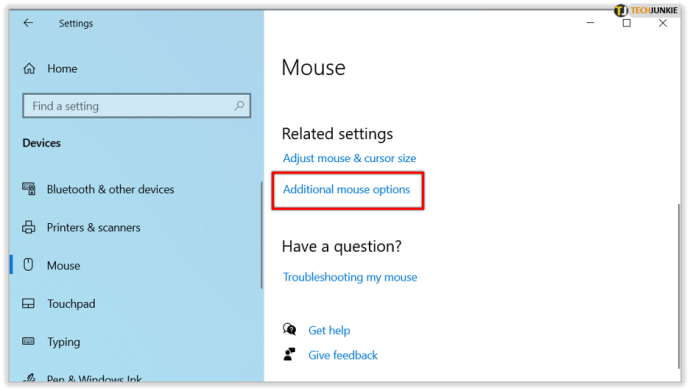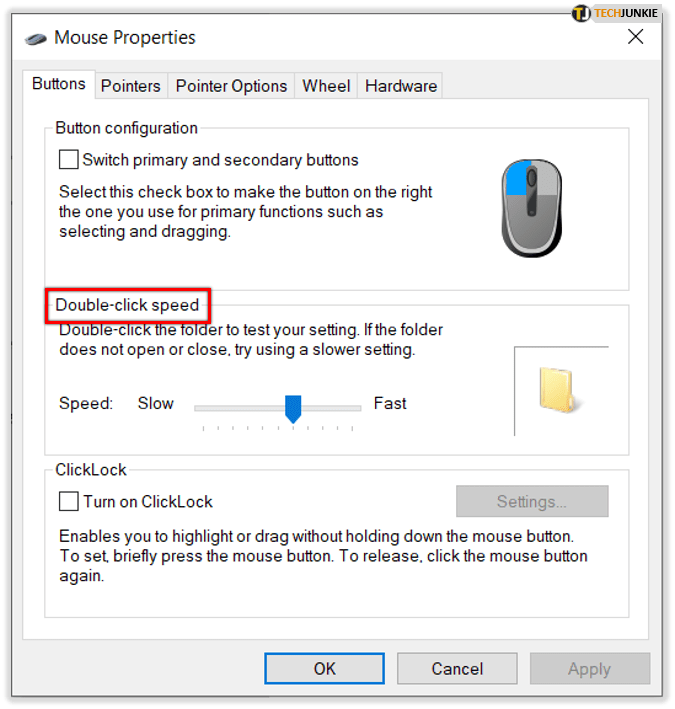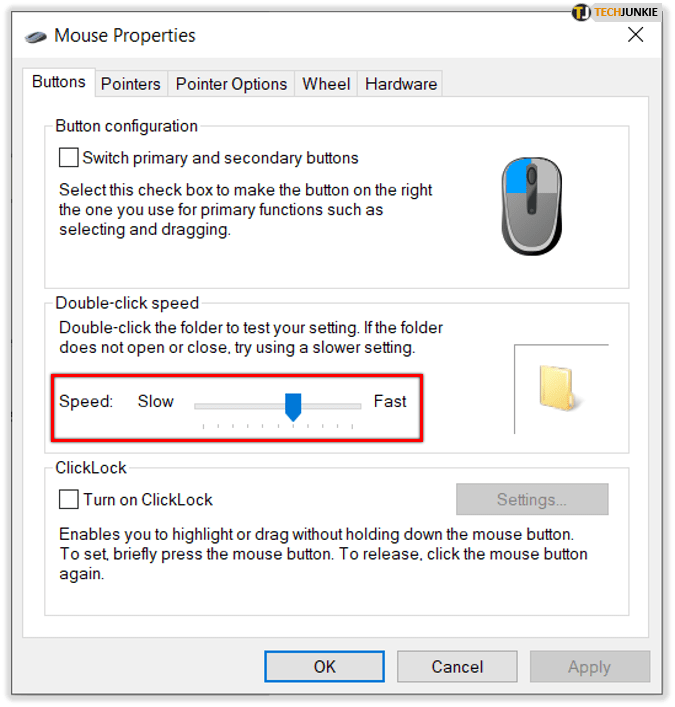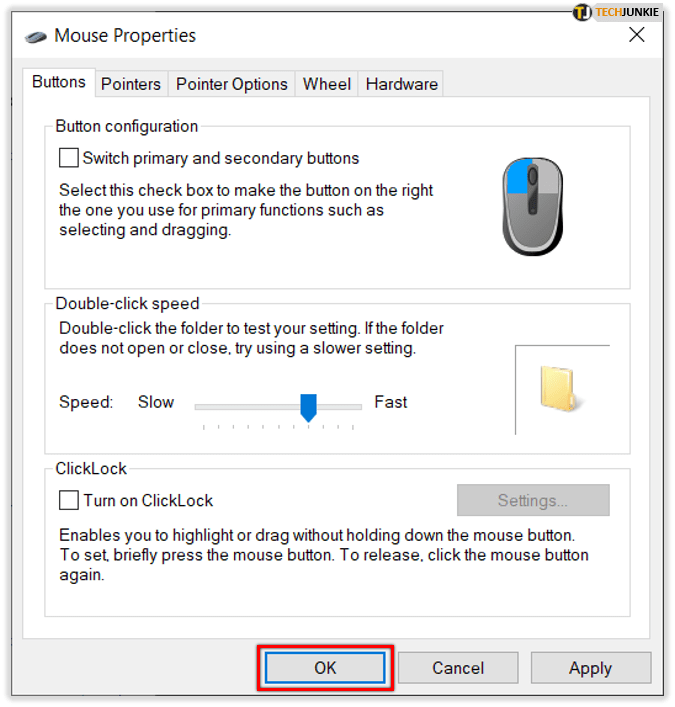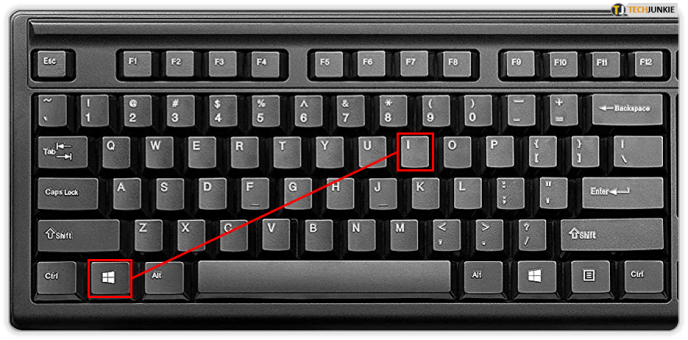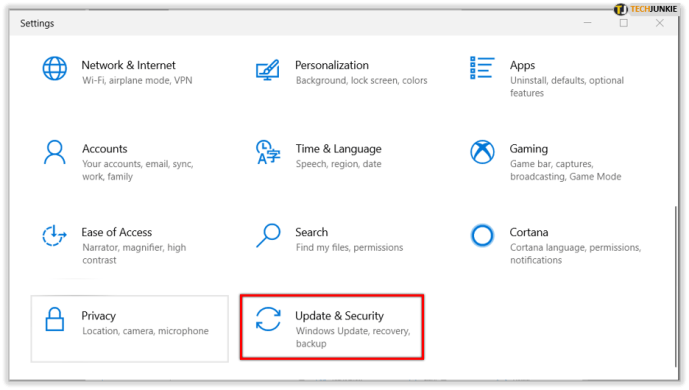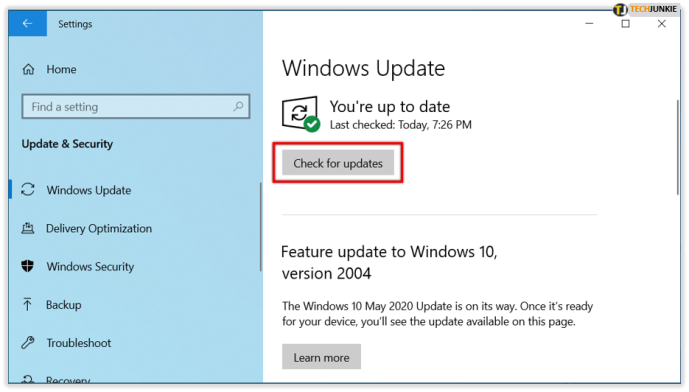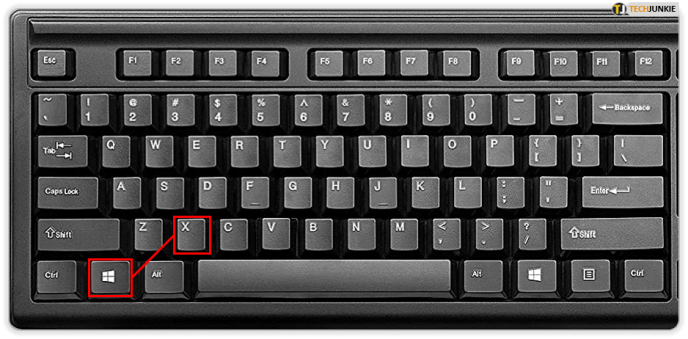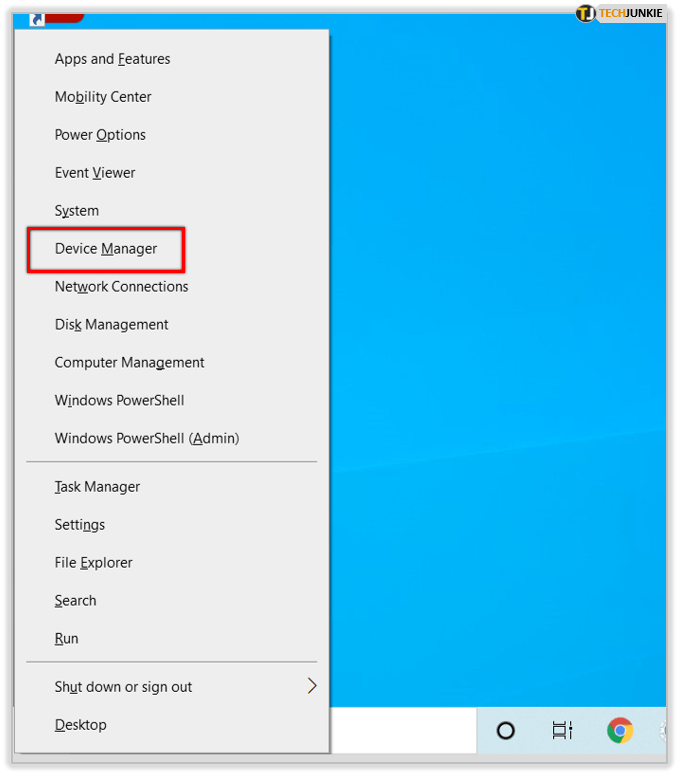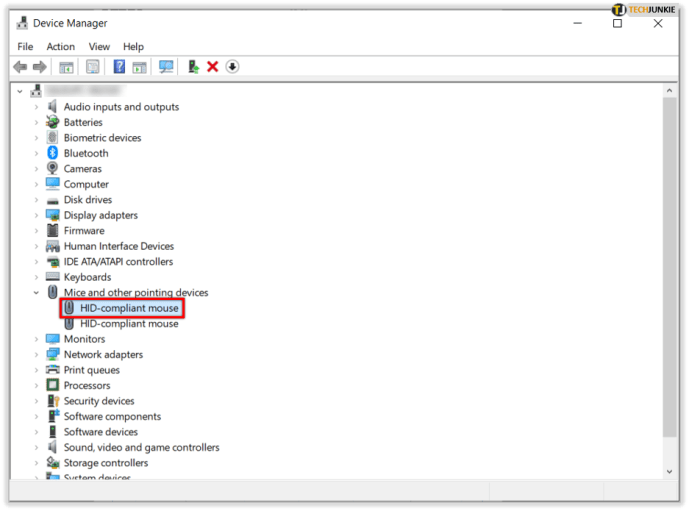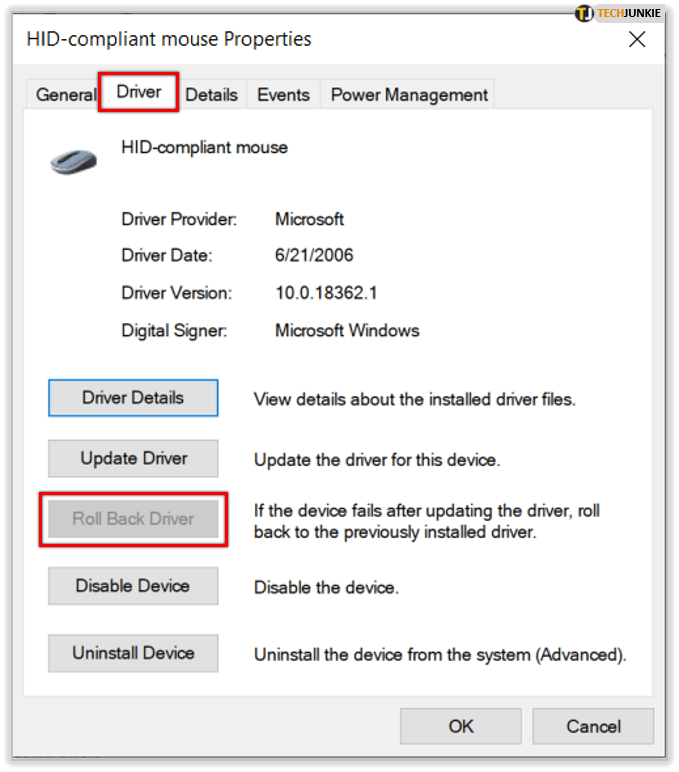C'est sans aucun doute ennuyeux quand quelque chose commence à mal avec votre ordinateur. Peut-être que votre écran vous dérange ou que tout est trop lent. Ou, peut-être que votre souris agit. Les problèmes de double-clic ne sont pas rares.

Vous cliquez une seule fois, mais il se déclenche deux fois et s'active différemment. Il existe de nombreuses théories sur les raisons pour lesquelles cela se produit. Et certaines des raisons derrière ce problème viennent avec des solutions, d'autres non. Alors, plongeons directement dans le problème et voyons ce que vous pouvez faire pour empêcher votre souris de double-cliquer.
Modifier la vitesse du double clic de la souris
Avant de décider de jeter votre souris, il est probablement préférable de voir si le problème à l'origine du double-clic a quelque chose à voir avec le réglage de la vitesse de clic de la souris. Peut-être que le paramètre rend le clic trop sensible. Si vous êtes un utilisateur de Windows 10 et que vous rencontrez ce problème, procédez comme suit :
- Ouvrez les paramètres (touche Windows + I).
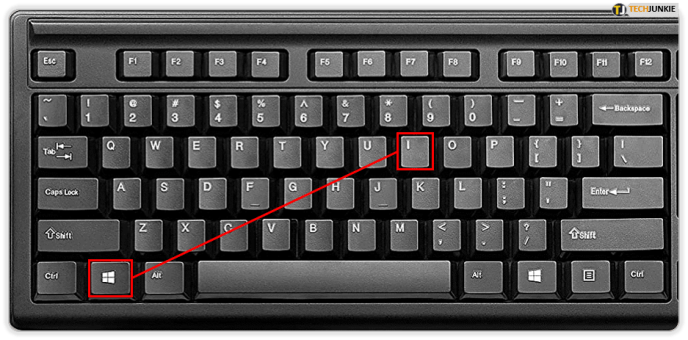
- Sélectionnez ensuite « Périphériques » puis « Souris ».
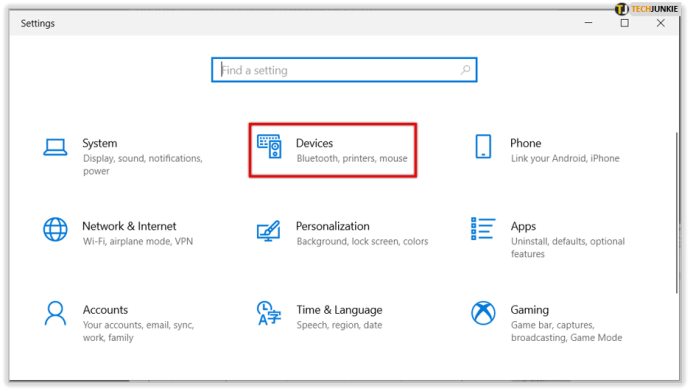
- Sous « Paramètres associés », sélectionnez « Options de souris supplémentaires ».
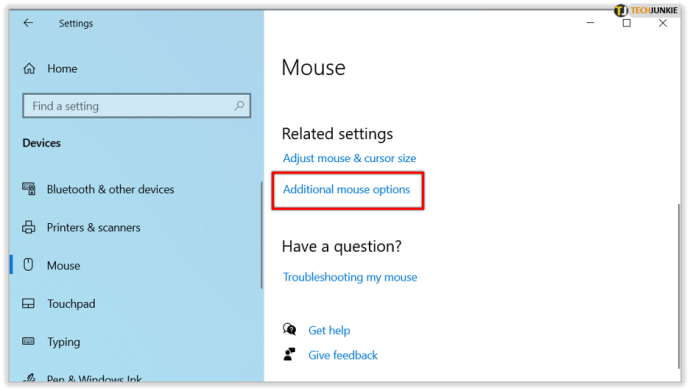
- Un écran apparaîtra et sur le premier onglet qui dit "Boutons", trouvez l'option "Vitesse du double-clic",
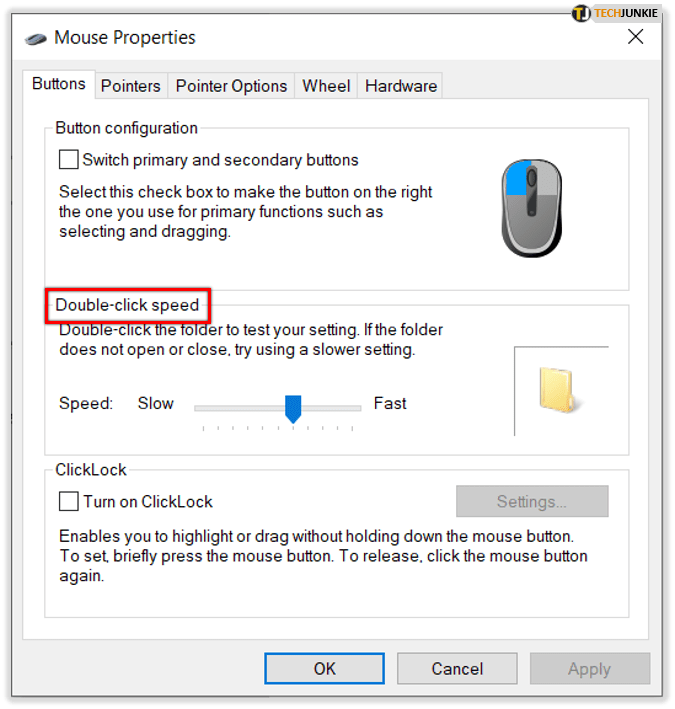
- Vous verrez une image d'une icône de dossier et un curseur que vous pouvez déplacer pour ajuster la vitesse du double-clic.
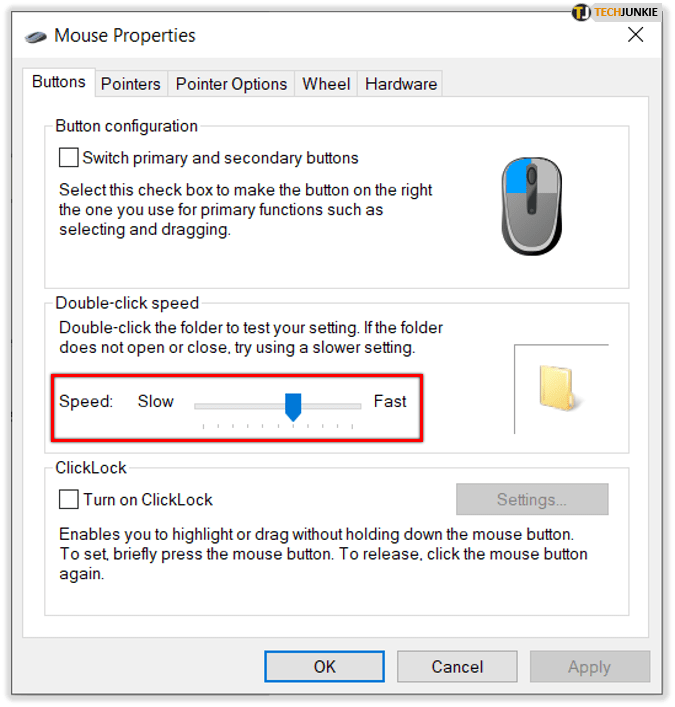
- Lorsque vous trouvez la vitesse avec laquelle vous êtes à l'aise, sélectionnez « OK ».
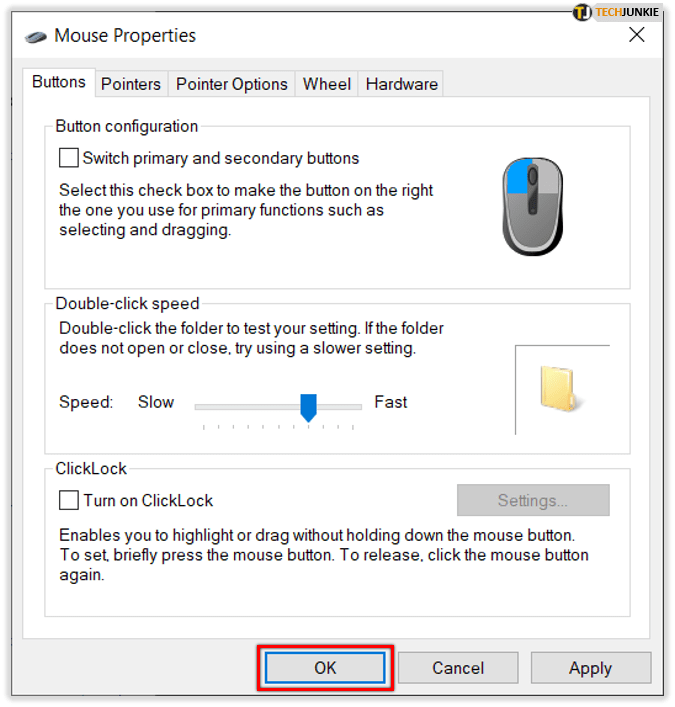
Essayez maintenant de double-cliquer à nouveau sur quelque chose pour voir si vous obtenez toujours le double-clic après avoir cliqué une seule fois. Si le problème persiste, essayez une autre solution.
Désactiver Améliorer la précision du pointeur
Pendant que vous êtes dans les paramètres de la souris, vous pouvez faire autre chose pour vous assurer que votre problème de double-clic n'est pas dû à la sensibilité. Passez de l'onglet "Boutons" à l'onglet "Options du pointeur". Sous "Mouvement", vous verrez le "Améliorer la précision du pointeur" et une case à cocher. Décochez-le.

Lorsque vous désactivez cette fonctionnalité, vous remarquerez que votre souris est moins sensible. Et c'est peut-être ce qui résoudra le double-clic constant. Cependant, si ce n'était pas le cas, passez à l'idée suivante.
Installer les dernières mises à jour
Si vous n'avez pas installé les dernières mises à jour de Windows, toutes sortes de problèmes et de problèmes peuvent apparaître. Pour éviter cela et pour vous assurer que votre ordinateur fonctionne toujours correctement, il est probablement préférable de toujours les installer. Si votre souris double-clique soudainement, vérifiez si de nouvelles mises à jour sont disponibles. Voici ce que vous devez faire :
- Allez dans les paramètres Windows (touche Windows + I).
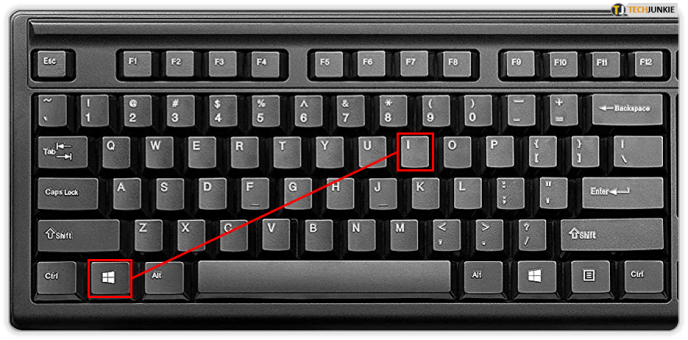
- Sélectionnez l'option « Mise à jour et sécurité ».
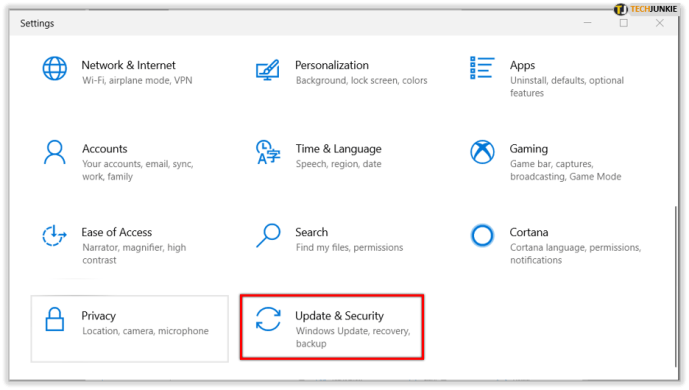
- Sélectionnez « Vérifier les mises à jour ».
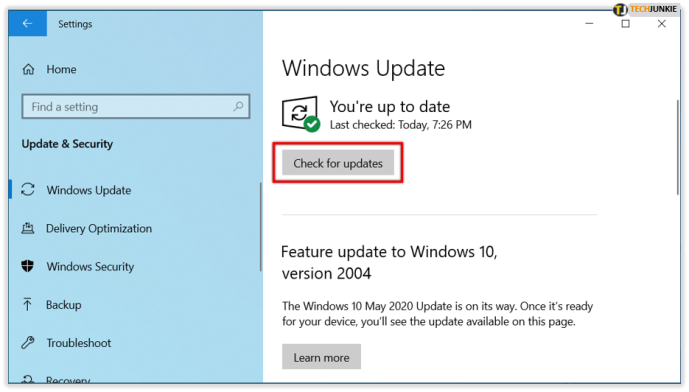
Maintenant, attendez que Windows recherche les mises à jour. S'il en existe, téléchargez-les. Une fois qu'ils sont téléchargés, choisissez de les installer et redémarrez votre ordinateur. Il est possible que le problème du double-clic soit résolu après les mises à jour.
Revenir à l'ancien pilote
Cette solution va sembler déroutante. Après tout, l'installation des mises à jour Windows était simplement suggérée. Mais le fait est que si vous savez que vous avez récemment effectué une mise à jour et que, directement après, votre souris a commencé à avoir des problèmes de clic ou de double-clic, vous auriez raison de soupçonner quelque chose. Pour vous assurer que c'est la mise à jour qui a causé le problème, c'est une bonne idée de revenir à l'ancien pilote et de voir ce qui se passe. Voici comment procéder :
- Sélectionnez la touche Windows + X pour ouvrir le « Menu utilisateur avancé ».
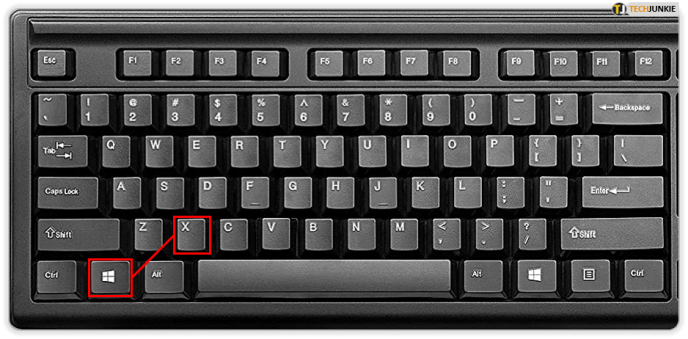
- Sélectionnez « Gestionnaire de périphériques » dans la liste.
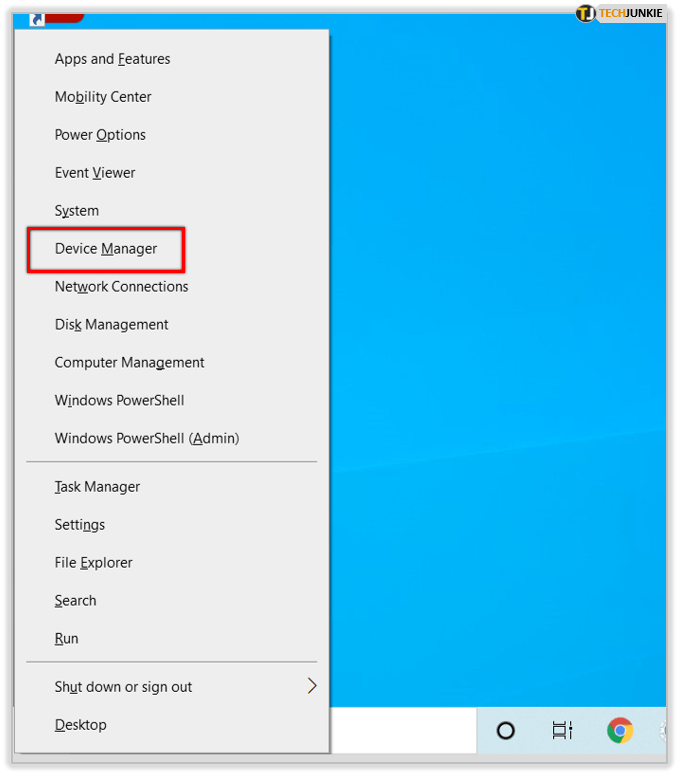
- Lorsque vous ouvrez le Gestionnaire de périphériques, recherchez la souris et double-cliquez dessus pour ouvrir les propriétés.
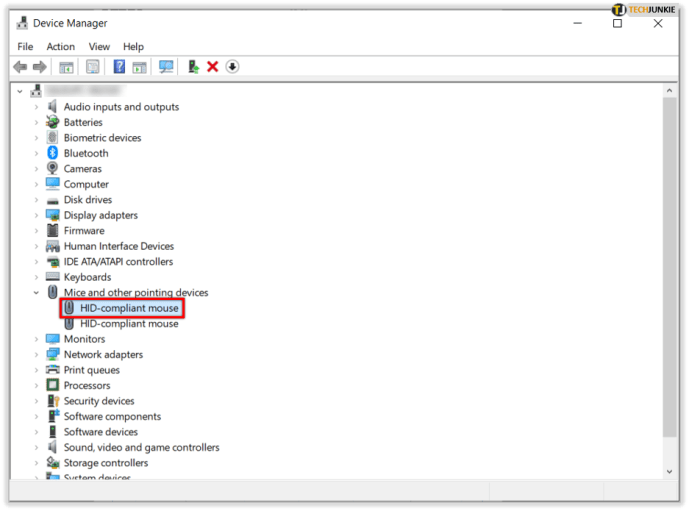
- Sélectionnez l'onglet "Pilote" et cliquez sur "Restaurer le pilote".
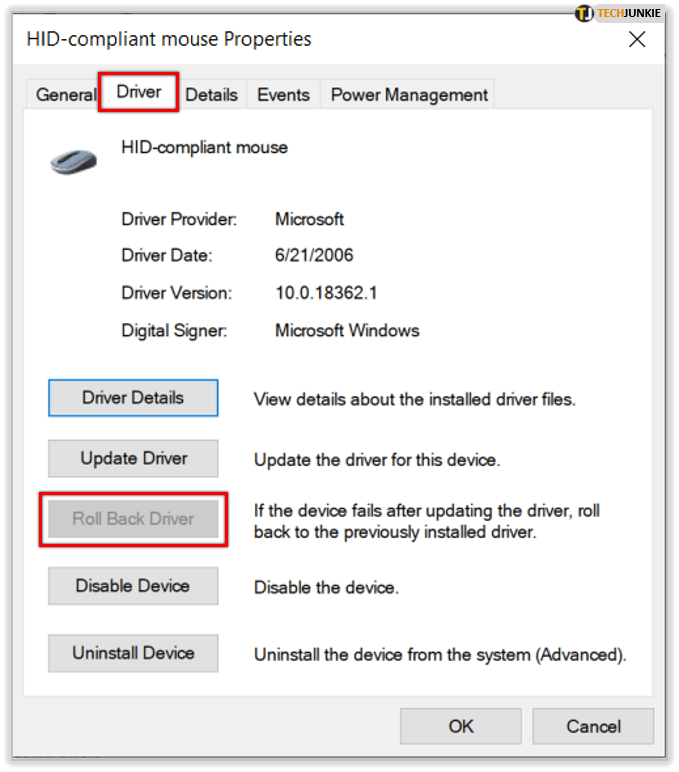
- Attendez un peu pour que Windows revienne à l'ancienne version du pilote.
Si l'option de restauration du pilote est grisée, l'un des éléments suivants s'applique :
• Votre ordinateur n'a pas encore de pilote installé pour ce périphérique.
• Votre ordinateur n'a pas conservé les fichiers du pilote de la version d'origine installée.
Vous pouvez également essayer d'utiliser le pilote par défaut. Ouvrez à nouveau le Gestionnaire de périphériques, localisez votre souris et cliquez sur "Désinstaller". Lorsque vous supprimez le pilote, redémarrez votre ordinateur. Après cela, votre ordinateur installera le pilote par défaut, ce qui, espérons-le, résoudra votre problème.

Nettoyez votre souris
Jusqu'à présent, toutes les solutions concernaient des problèmes logiciels potentiels sur les ordinateurs Windows. Cependant, il est possible que votre problème de double-clic ne provienne pas d'un logiciel, mais plutôt que votre souris soit défectueuse. Il se peut qu'il soit vieux ou tout simplement cassé et que vous deviez le jeter et en obtenir un nouveau.
Mais cela pourrait aussi signifier que tout ce que vous avez à faire est de le nettoyer. Il est possible que votre souris soit pleine de poussière. Peut-être pouvez-vous simplement utiliser de l'air comprimé pour le nettoyer. Ce qui est intelligent à faire, de toute façon, même lorsque votre souris fonctionne correctement, par précaution contre de futurs problèmes.
Si vous êtes prêt à bricoler davantage, vous pouvez ajuster le petit ressort du micro-interrupteur. Il y a une chance que vous puissiez le faire fonctionner de cette façon. Si vous ne savez pas comment procéder, consultez les instructions en ligne – il est possible que vous trouviez de très bonnes instructions.

En cliquant sur votre chemin vers la solution
Tous les appareils intelligents, ordinateurs et gadgets sont incroyables et constituent une grande partie de la vie moderne. Mais ils sont aussi imparfaits et glitch et tombent en panne de temps en temps. Avant de jeter votre souris, assurez-vous qu'il ne s'agit pas d'un simple bogue logiciel qui peut être facilement corrigé. Souvent, les gens oublient que vous pouvez ajuster les paramètres comme vous le souhaitez. Et oui, vous pouvez et devez nettoyer votre souris aussi. Il prolonge sa longévité et causera certainement moins de problèmes.
Trouvez-vous ces solutions utiles ? Faites-nous savoir dans la section commentaires ci-dessous.